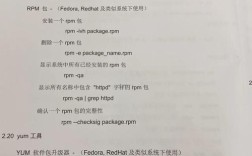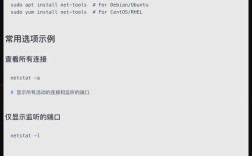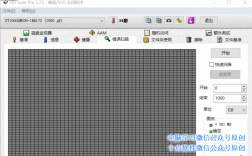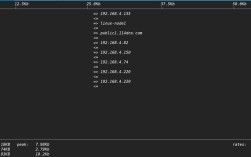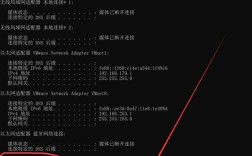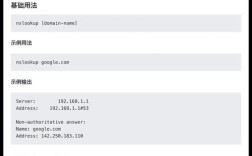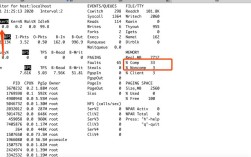域名DNS查询命令是网络管理和故障排查中不可或缺的工具,它们允许用户直接与DNS系统交互,获取域名与IP地址之间的映射关系、域名注册信息、邮件服务器配置等关键数据,这些命令不仅适用于网络管理员进行日常维护,也适合开发者调试网络应用,甚至普通用户也能通过它们了解域名的底层解析过程,本文将详细介绍常用的DNS查询命令,包括它们的语法、参数、实际应用场景以及输出结果的解读,并通过表格形式对比不同命令的特点,最后以FAQs形式解答常见问题。
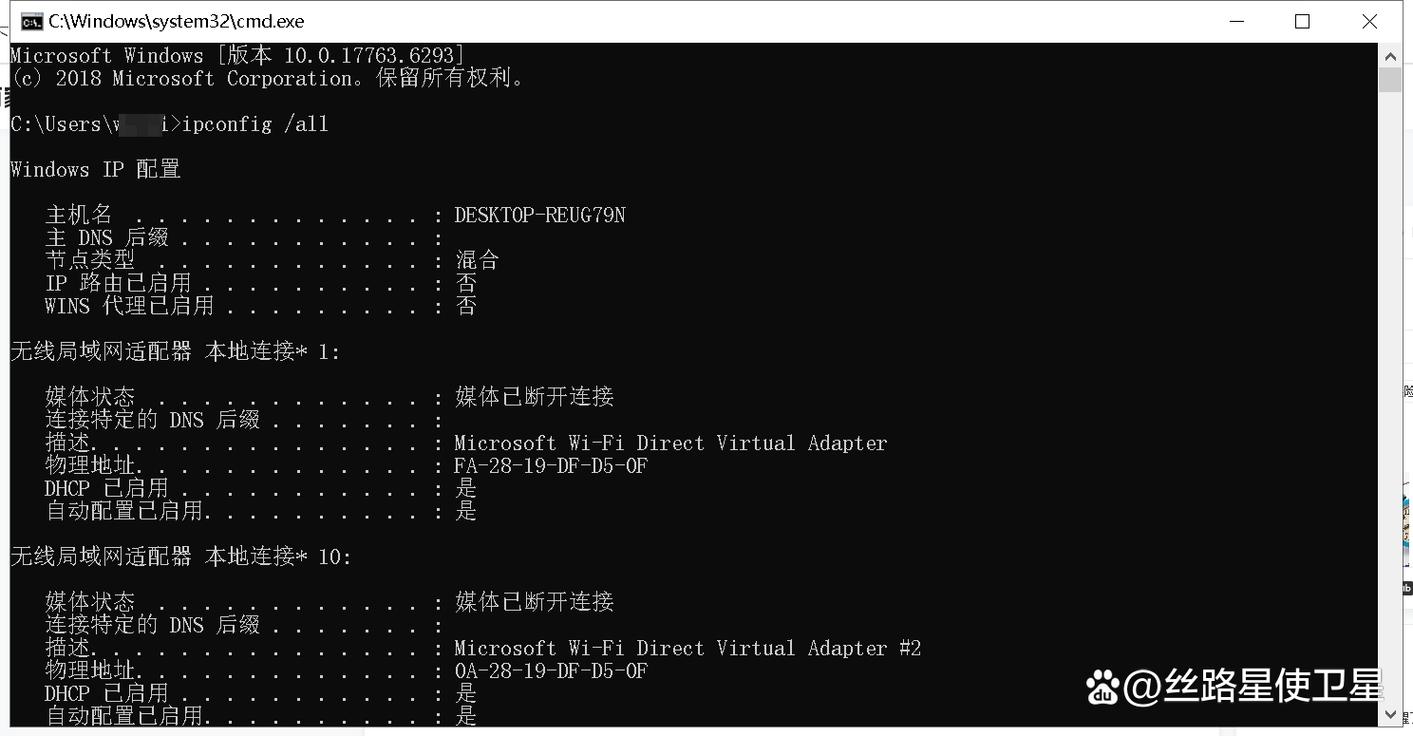
nslookup命令:经典的DNS查询工具
nslookup(Name Server Lookup)是最早也是最广泛使用的DNS查询工具之一,它支持交互式和非交互式两种模式,能够查询A记录、MX记录、NS记录、TXT记录等多种DNS记录类型,在Windows和Linux/macOS系统中,nslookup通常预装,使用时只需在命令行输入“nslookup”即可进入交互模式,或在命令后直接跟域名进行非交互查询,查询“www.example.com”的A记录,可以输入“nslookup www.example.com”,系统会返回该域名对应的IPv4地址以及负责解析的DNS服务器信息,nslookup的强大之处在于其丰富的参数选项,如“type=MX”用于查询邮件服务器记录,“querytype=ANY”用于获取所有类型的DNS记录,在交互模式下,还可以通过“server”指令指定DNS服务器,或“set type”切换查询的记录类型,适合需要多次查询不同记录类型的场景,nslookup的输出格式在不同操作系统中可能略有差异,且部分高级功能(如DNSSEC验证)的支持不如dig命令完善。
dig命令:功能强大的DNS查询工具
dig(Domain Information Groper)是Linux/macOS系统中更现代、更专业的DNS查询工具,以详细的输出和丰富的功能著称,与nslookup相比,dig的默认输出包含更完整的DNS信息,包括查询的请求、服务器的响应、权威部分的记录以及附加部分的记录,便于深入分析DNS解析过程,执行“dig example.com”会返回该域名的SOA记录、A记录、NS记录等详细信息,并显示查询耗时、响应状态(如NOERROR、NXDOMAIN)等关键指标,dig支持通过“+short”参数简化输出,仅返回核心结果(如IP地址),适合脚本调用;通过“+trace”参数可以跟踪DNS解析的完整路径,从根域名服务器到顶级域名服务器,再到权威域名服务器,逐级显示查询过程,对排查DNS传播问题非常有帮助,dig还能指定查询类型(如“dig example.com MX”)、查询特定的DNS服务器(如“dig @8.8.8.8 example.com”),并支持DNSSEC相关的查询选项(如“+dnssec”),尽管在Windows系统中dig不直接预装,但可通过 BIND软件包或在线工具使用,其强大的功能使其成为网络管理员和高级用户的首选。
host命令:简洁易用的DNS查询工具
host命令是一个轻量级的DNS查询工具,以其简洁的输出和易用的语法受到许多用户的青睐,在Linux/macOS中,host通常预装,基本用法为“host example.com”,返回该域名的A记录和NS信息,格式比nslookup更直观。“host www.example.com”可能直接输出“www.example.com has address 93.184.216.34”,而“host example.com MX”则显示邮件服务器记录,host命令的优势在于快速查询和结果解读,适合需要快速获取域名基础信息的场景,它也支持指定DNS服务器(如“host 8.8.8.8 example.com”)和跟踪解析路径(如“host -t example.com -v”),但功能深度和输出详细程度不及dig,对于Windows用户,可通过WSL(Windows Subsystem for Linux)或第三方工具使用host命令,其跨平台兼容性较好,适合日常快速DNS查询。
其他DNS查询工具与命令
除了上述主流命令,还有一些工具适用于特定场景的DNS查询,Windows系统中的“nslookup -type=MX example.com”可用于查询邮件服务器记录,而“Resolve-DnsName”是PowerShell中的原生命令,支持更复杂的查询参数,适合Windows管理员进行自动化脚本编写,Linux中的“ drill”命令与dig类似,但输出格式更标准化,常用于测试DNSSEC验证,在线DNS查询工具(如Google Public DNS Lookup、DNSChecker.org)无需安装软件,通过浏览器即可查询,适合临时测试或跨平台使用,这些工具虽然语法各异,但核心功能都是与DNS服务器交互,获取域名解析信息,用户可根据实际需求选择最合适的工具。
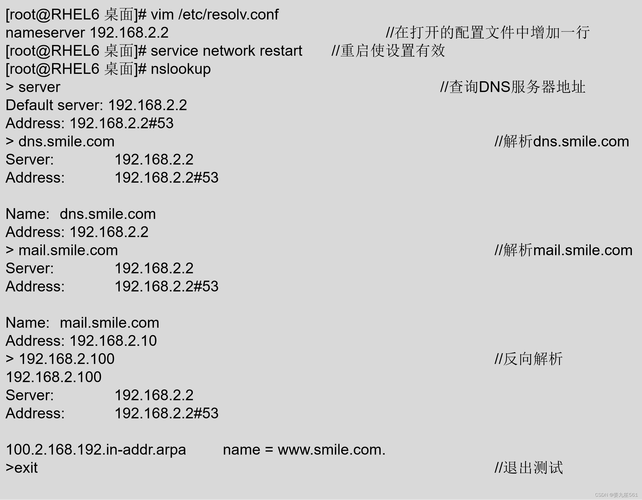
DNS查询命令对比与应用场景
为了更直观地比较不同命令的特点,以下表格总结了nslookup、dig和host命令的核心参数、输出特点及适用场景:
| 命令 | 核心参数示例 | 输出特点 | 适用场景 |
|---|---|---|---|
| nslookup | nslookup example.com, set type=MX |
输出分为两部分:DNS服务器信息和查询结果,格式较直观 | 日常DNS查询、基础记录类型检查,适合Windows用户 |
| dig | dig example.com, dig +short example.com, dig +trace example.com |
输出详细,包含请求、响应、权威记录、耗时等,支持DNSSEC | 深入分析DNS解析、排查传播问题、脚本调用,适合Linux/macOS高级用户 |
| host | host example.com, host -t MX example.com |
输出简洁,仅返回核心结果,易读 | 快速查询域名基础信息、脚本轻量级调用,适合所有用户 |
在实际应用中,若需要快速获取域名IP,可选择host +short;若需排查DNS解析链路问题,dig +trace是最佳选择;而nslookup因其广泛的系统兼容性,仍是Windows环境下的常用工具,对于开发者,结合dig的详细输出和host的简洁语法,可以高效完成DNS相关的调试任务。
DNS查询命令的实际应用案例
假设一个企业网站“company.com”无法访问,网络管理员可通过DNS查询命令排查问题,使用“host company.com”检查域名是否解析到正确的IP地址,若返回“no servers could be reached”,则可能是本地DNS服务器配置错误;若返回NXDOMAIN,则说明域名不存在或已过期,使用“dig company.com MX”检查邮件服务器记录是否正常,确保邮件服务不受影响,若怀疑DNS缓存问题,可通过“dig +trace company.com”跟踪解析路径,查看是否在某个层级(如.com域名服务器)出现超时或错误响应,通过“nslookup -type=SOA company.com”可获取域名的权威服务器信息,联系域名注册商检查NS记录是否正确配置,这些命令的组合使用,能快速定位DNS层面的故障,缩短网站恢复时间。
DNS查询命令的注意事项
使用DNS查询命令时,需注意以下几点:一是DNS服务器的选择,默认使用系统配置的DNS服务器,但可通过“@DNS服务器IP”参数指定公共DNS(如8.8.8.8、1.1.1.1)以排除本地DNS故障;二是记录类型的准确性,不同记录类型(A、AAAA、MX、TXT等)对应不同的域名功能,查询时需明确需求;三是缓存的影响,本地DNS缓存可能导致查询结果与实际不符,可通过“ipconfig /flushdns”(Windows)或“sudo systemd-resolve --flush-caches”(Linux)清除缓存;四是DNSSEC的验证,对于启用DNSSEC的域名,dig可通过“+dnssec”参数检查签名状态,确保解析结果未被篡改。

相关问答FAQs
Q1: 如何使用nslookup查询域名的MX记录?
A1: 使用nslookup查询MX记录时,可在非交互模式下直接指定记录类型,nslookup -type=MX example.com”;或在交互模式下输入“set type=MX”后查询域名,执行后,命令会返回该域名的邮件服务器记录,包括邮件服务器域名和优先级,example.com mail exchanger = 10 mail.example.com”。
Q2: dig命令中的“+short”参数有什么作用?如何使用?
A2: “+short”是dig命令的一个实用参数,用于简化输出结果,仅显示查询的核心信息(如A记录的IP地址),忽略DNS服务器的响应头、权威记录等详细内容,使用方法为在dig命令后添加“+short”,dig example.com +short”可能仅返回“93.184.216.34”,适合在脚本中提取IP地址或快速查看解析结果,减少冗余信息的干扰。